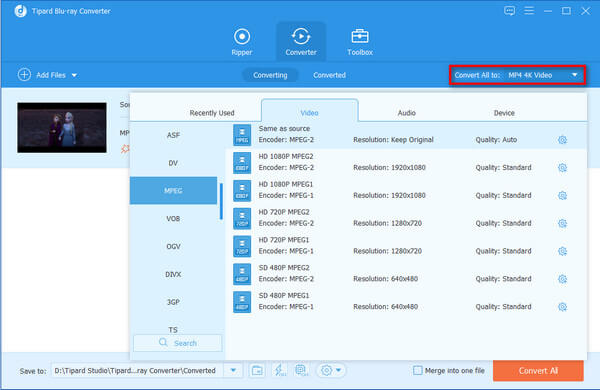自宅のブルーレイをiPhone 5にリッピングする方法

iPhone 5には4インチ画面が付属しています。これはiPhoneで最大の機能の1つです。 Appleは画面のサイズを大きくしましたが、iPhone 5は薄くて軽くて手に優しいものでした。 だから、iPhone 5で映画を見るのは楽しいかもしれません。 しかし、iPhone 5 MOVで自宅製のBlu-rayムービーを見てみるとどうですか? 自宅で作成したBlu-rayをiPhone 5 MOV形式にリッピングする方法はありますか?
実際に、 TipardブルーレイからiPhone 5コンバータへ これは、iPhone5ユーザーが自家製のBlu-rayをMOV形式に簡単にリッピングするのに役立つ最高のプロフェッショナルソフトウェアになり得る適切なソフトウェアです。 Blu-ray to iPhone 5コンバーターは、自家製のBlu-rayをiPhone 5 MOV形式およびその他のAppleデバイス(iPhone、iPhone 3G、iPhone 3GS、iPhone 4、iPhone 4S、iPad、iPad 2、iPod、Apple)にリッピングする強力な機能を備えています。 TVなど)対応のビデオフォーマット。 さらに、その強力な編集機能により、ビデオを編集してパーソナライズされたビデオを作成できます。 ビデオのトリミング、ビデオのトリミング、透かしの追加が許可されており、明るさ、彩度、コントラストなどの効果を調整できます。
Tipard Blu-ray Converter for Windows and Macを無料でダウンロード
ガイドステップ
自宅で作成したBlu-rayムービーをロードする
[ファイル]プルダウンメニューの[Blu-ray再生リストを読み込む] / [Blu-rayファイルを読み込む]オプションをクリックすると、自宅で作成したBlu-rayディスクまたは変換するファイルを読み込むことができます。メインインターフェイスの「Blu-ray Plus」画像ボタンをクリックします。

出力iPhone 5 MOV形式を選択
「プロフィール」欄からムービーのiPhone 5 MOV形式の出力形式を選択し、出力先のフォルダを設定することができます。 また、あなたのビデオのためのあなたの好みのオーディオトラックとサブタイトルを選択することができます。
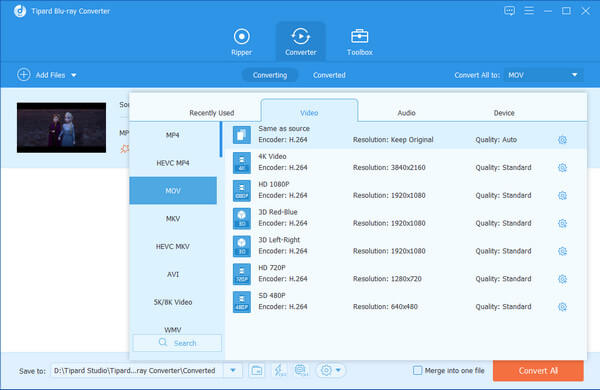
出力設定を調整する
[設定]ボタンをクリックすると、エンコーダ、フレームレート、解像度、アスペクト比、ビットレート、サンプルレート、チャンネルなどのビデオ/オーディオ設定を変更できる[プロファイル設定]ウィンドウが開きます。
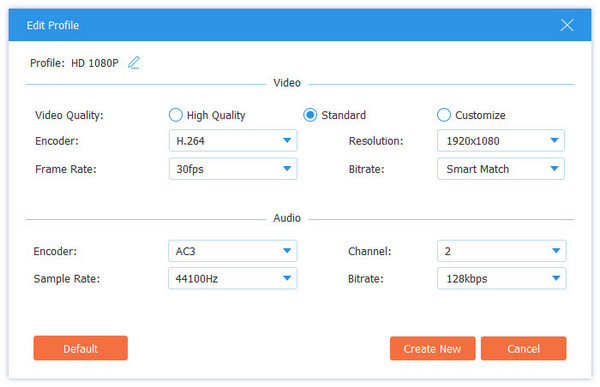
変換を開始する
「変換」ボタンをクリックすると、家庭用のブルーレイをiPhone 5 MOV形式にリッピングすることができます。